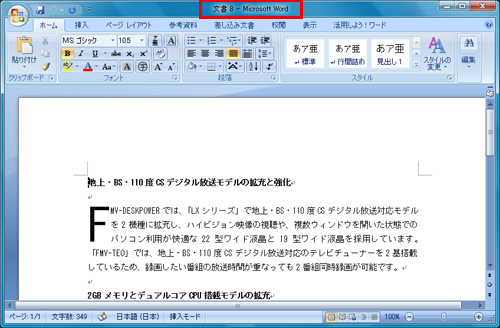- ホーム >
- FMVサポート >
- Q&A・パソコン活用情報をコーナーから探す >
- パソコン小ワザ集 >
- [ワード]既存文書をコピーで開く
[ワード]既存文書をコピーで開く
Word 2010
Word 2007
Word 2003
ここではWord 2007、Word 2003を使って解説しています。他のバージョンのWordでは、メニューの名称などが異なる場合があります。 なお、Word 2010をお使いの場合、手順内の『「Office」ボタン』は、『「ファイル」タブ』に読み換えてご覧ください。
作成した文書を利用して新しく別の文書を作成するときに、うっかり上書き保存してしまい元の文書の内容が消えてしまうことがあります。このようなミスを防ぐ方法がワードには用意されています。この機能を利用すれば元のファイルを上書きすることがないので安心です。
「Office」ボタンをクリックして「新規作成」をクリックします。
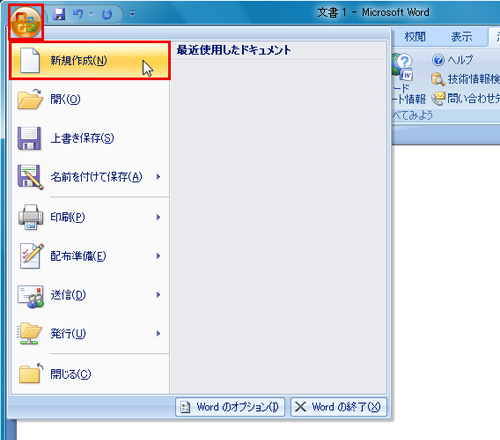
「テンプレート」にある「既存のファイルから新規作成」をクリックします。
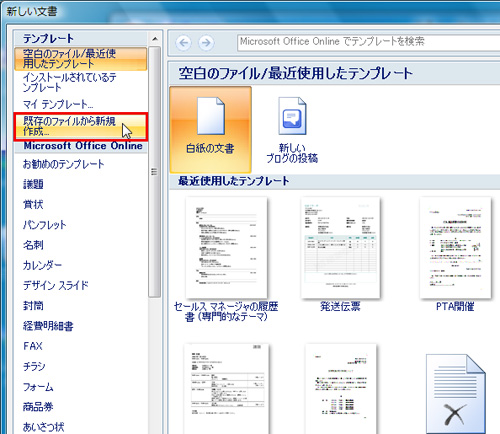
Word 2003の場合
Word 2003では、メニューバーから「ファイル」→「新規作成」の順にクリックします。
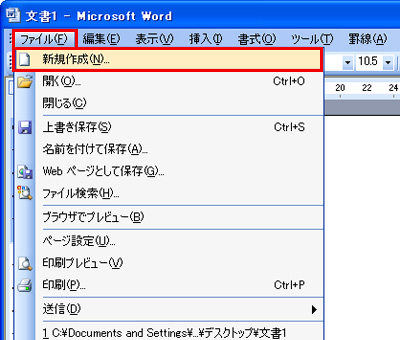
「新しい文書」から「既存の文書の選択」をクリックします。

「既存の文書から新規作成」ダイアログが表示されるので、流用したい文書ファイルを選択して「新規作成」ボタンをクリックします。

選択した文書の内容がコピーされ、「文書○」といった名前の新規文書として開きます。